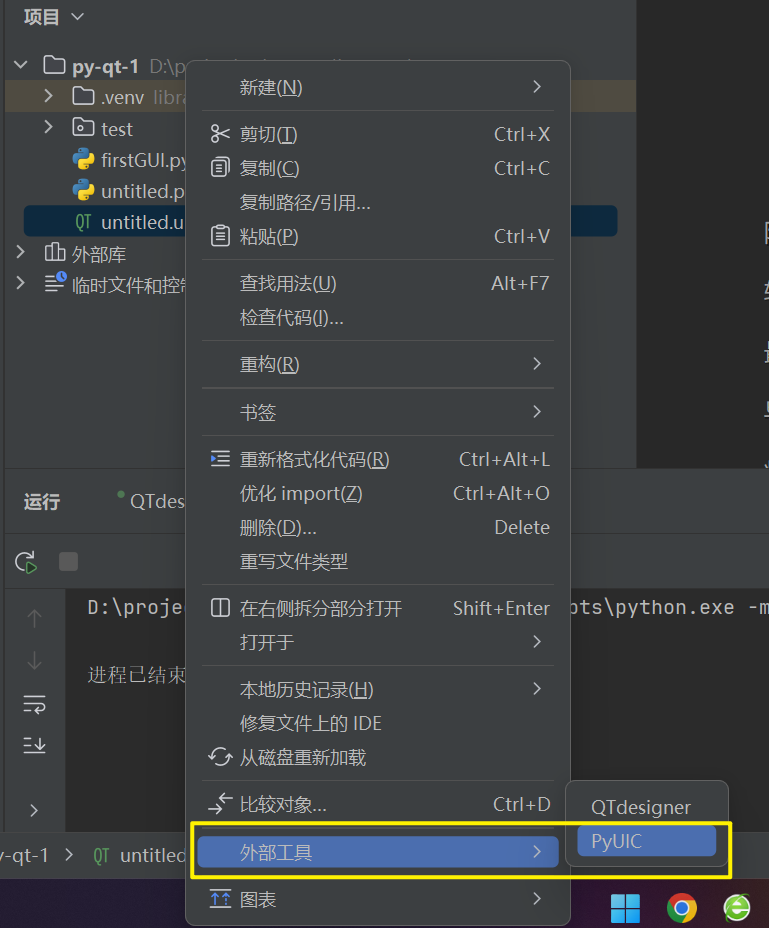安装
在cmd窗口运行
pip install pyqt5 pyqt5-tools
使用
检验安装的工具是否成功
创建一个python文件,然后进行运行
import sys
from PyQt5 import QtWidgets, QtCore
app = QtWidgets.QApplication(sys.argv)
widget = QtWidgets.QWidget()
widget.resize(400, 100)
widget.setWindowTitle("This is a demo for PyQt Widget.")
widget.show()
exit(app.exec_())
出现对如下对话框,则证明安装成功
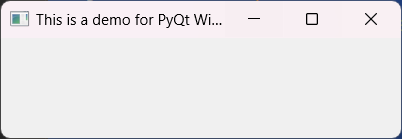
在设置中查看是否已经安装成功
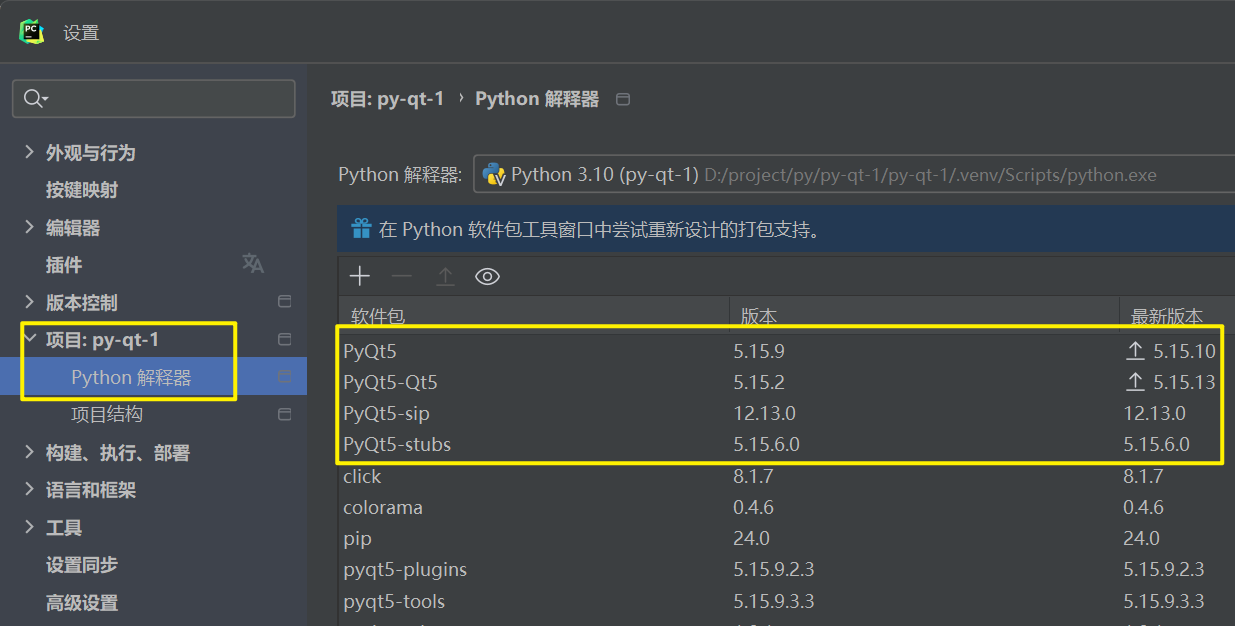
设置外部文件
QTdesigner
配置两个关键参数:
Program:例如 C:\Users\java0\AppData\Local\Programs\Python\Python310\Lib\site-packages\qt5_applications\Qt\bin\designer.exe
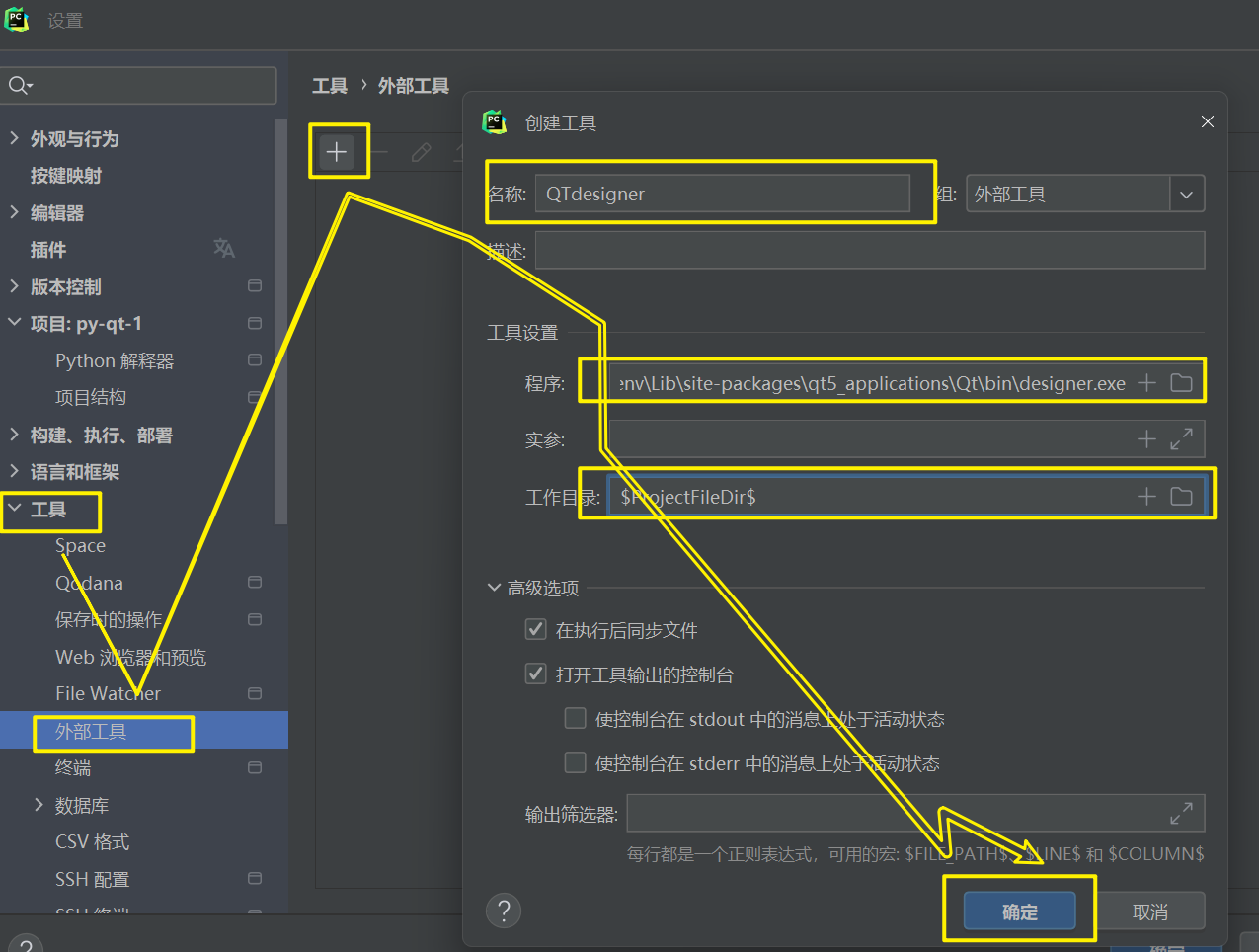
PyUIC
Program:自己的python.exe路径 例如 C:\xxxx\AppData\Local\Programs\Python\Python35-32\python.exe
Arguments:-m PyQt5.uic.pyuic $FileName$ -o $FileNameWithoutExtension$.py
Working directory:
$ProjectFileDir$
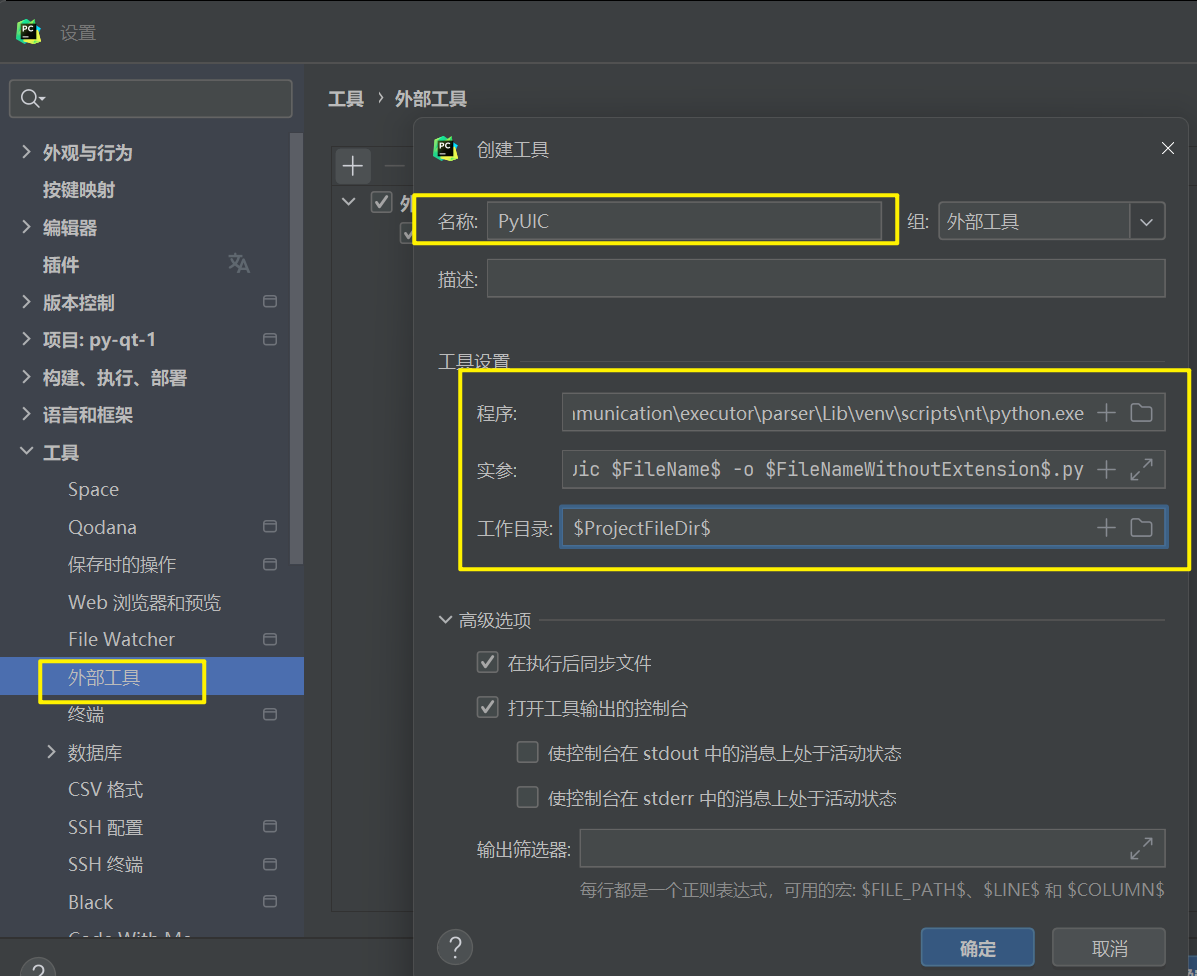
测试是否成功
# -*- coding: utf-8 -*-
"""第一个程序"""
from PyQt5 import QtWidgets # 导入PyQt5部件
import sys
app = QtWidgets.QApplication(sys.argv) # 建立application对象
first_window = QtWidgets.QWidget() # 建立窗体对象
first_window.resize(400, 300) # 设置窗体大小
first_window.setWindowTitle("我的第一个pyqt程序") # 设置窗体标题
first_window.show() # 显示窗体
sys.exit(app.exec()) # 运行程序
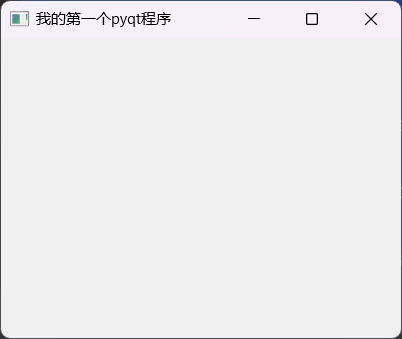
创建窗口
创建
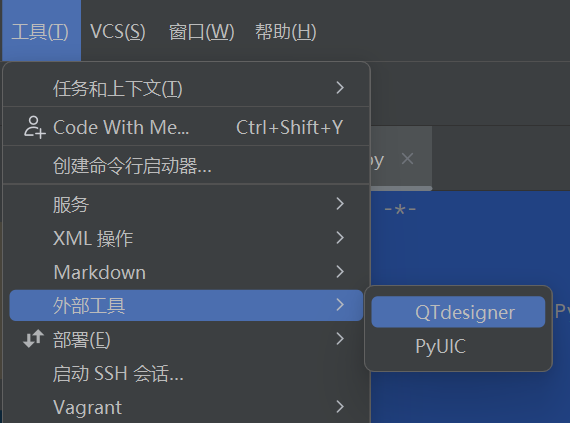
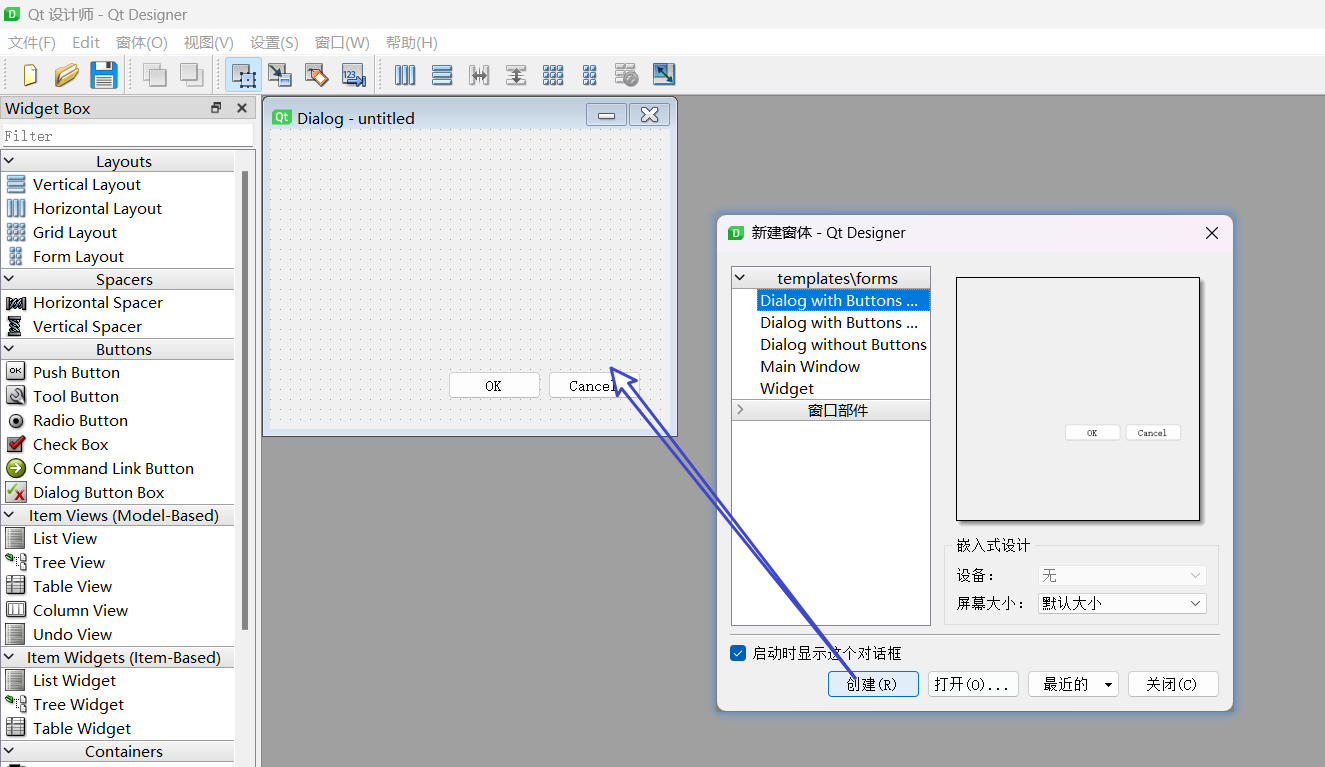
生成ui
ctrl+s 保存成ui文件,之后,可以在项目中看到该项目文件
生成py文件
右击文件